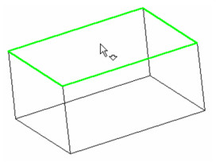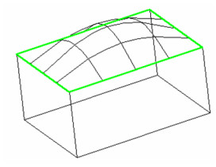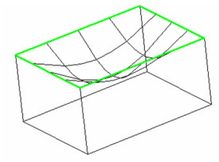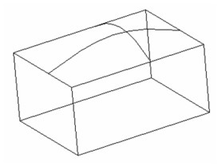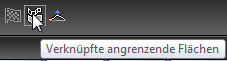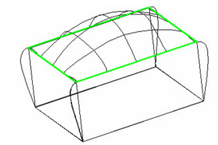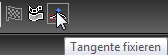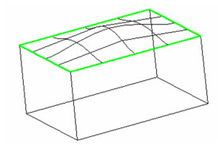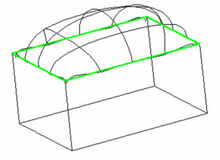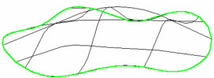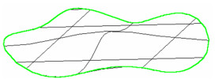Drucklast
Menü: Ändern, 3D-Objekt, Facettenbearbeitung, Drucklast
Ermöglicht es Ihnen, eine Fläche oder Oberfläche zu verformen, indem Sie eine gleichmäßige Drucklast auf die ganze Fläche anwenden. Der Druck wird immer normal zur Fläche angewendet. Das Ergebnis ist eine NURBS-Oberfläche oder ein NURBS-Volumenkörper.
- Aktivieren Sie die Funktion Drucklast, und legen Sie die Druckparameter fest (im Folgenden definiert).
Dehnung: Faktor, mit dem die Elastizität gesteuert wird. Damit ist der Widerstand der Fläche beim Dehnen gemeint. Je höher der Wert, umso höher der Widerstand. Dies hat eine geringere Verformung zur Folge.
Krümmung: Faktor, mit dem der Widerstand der Fläche beim Biegen (Krümmung) und bei der Torsion gesteuert wird. Höhere Werte verhindern extreme Änderungen an der Fläche.
Auflösung: Die Anzahl der internen Raster (Knoten bzw. Kontrollpunkte), die zur Steuerung der Verformung verwendet werden. Je höher der Wert, umso größer der Einfluss der Faktoren Krümmung und Dehnung. Niedrigere Werte führen jedoch zu schnelleren Ergebnissen.
Isolinien: Anzahl der Anzeigelinien. Dies hat keinerlei Auswirkung auf die Ergebnisse, wird aber dennoch verwendet, um die verformte Fläche besser zu visualisieren.
Zunahme: Der Druckwert. Eine Zunahme von 1.000 auf einer Fläche mit den Maßen 10 x 10 hat eine größere Auswirkung als dieselbe Zunahme auf einer Fläche mit den Maßen 100 x 100. Negative Werte sind ebenfalls zulässig. - Wählen Sie die zu verformende Fläche oder Oberfläche aus. In diesem Beispiel wird der Druck auf die obere Fläche eines Quaders angewendet.
- Eine Vorschau der verformten Fläche wird gemäß den von Ihnen festgelegten Parametern angezeigt. Sie können die Werte anpassen und die <Eingabe>-Taste drücken, um die Vorschau zu aktualisieren. Wenn Sie eine bessere Darstellung der Verformung benötigen, erhöhen Sie die Anzahl der Isolinien.
Mit einem positiven Wert für Zunahme wird die Fläche nach außen gedrückt.
Mit einem negativen Wert für Zunahme wird die Fläche nach innen gedrückt.
- Wenn die Verformung zufriedenstellend durchgeführt wurde, wählen Sie Beenden aus dem Kontextmenü oder der Kontrollleiste.
Kontextmenüoptionen:
Verknüpfte angrenzende Flächen: Angrenzende Flächen werden ebenfalls verformt.
Tangente fixieren: An den Rändern der Fläche bleibt die Tangentialität erhalten. In diesem Beispiel bleibt die Fläche entlang ihrer Umrahmung horizontal.
Sie können beide Kontextmenüoptionen miteinander kombinieren. Dadurch wird eine Verformung tangential zu den angrenzenden Flächen erzeugt, mit minimaler Verformung der benachbarten Flächen.
Sie können auch eine einzelne Oberfläche wie die hier dargestellte verformen, die durch Anwendung des Befehls Oberfläche aus Profil erstellen auf eine geschlossene Splinekurve erstellt wurde. (Siehe Erstellen von Oberflächen aus Profilen.)
In diesem Fall ist die Kontextmenüoption Verknüpfte angrenzende Flächen nicht verfügbar. Wenn Sie Tangente fixieren auswählen, bleibt die Fläche entlang ihrer Umrahmung horizontal.